极速PE官网 > 帮助中心 >
深度xp系统装机版安装图解
作者:pe系统 2016-11-02
有不少电脑用户在系统之家官网下载了深度xp系统装机版系统,但是不知道如何安装深度xp系统,就问小编我,深度xp系统装机版安装图解难不难,该怎么安装深度xp系统才最简单,那么接下来系统之家小编就告诉你最简单深度xp系统装机版安装图解。
1、在深度系统官网根据自己的喜好选择XP系统的版本进行下载,如:xp系统装机版、xp系统纯净版、xp系统精简版等。

2、下载完成后对其压缩文件进行解压。

3、点击文件内的自动安装程序,然后就会出现安装菜单界面,点击选择1,然后弹出的对话框中选择“是”。

4、点击“是”后,电脑会自动搜索到刚才解压的GHOST目录下的GHO的系统文件,自动安装十分方便快捷。

5、程序处理完成,出现提示框,选择“是”即可。如果需要操作其它的话就点击“否”,后面在手动进行重启安装。
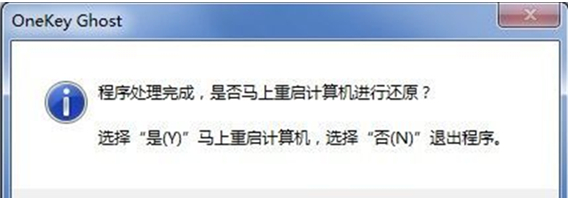
6、电脑重启后,自动进入到电脑GHO模式进行系统恢复操作。
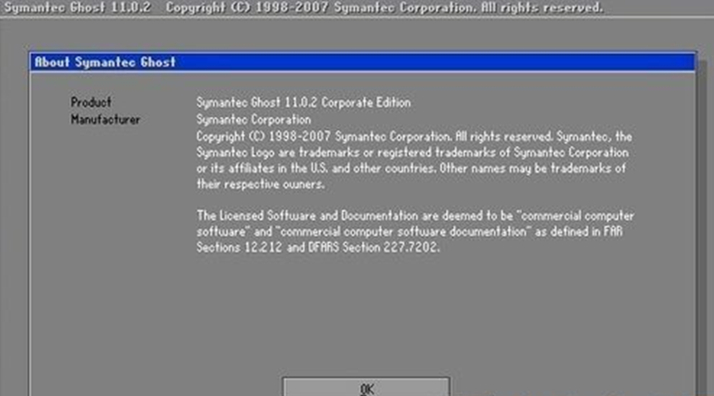
7、等待电脑自动安装完成,全程无需人工值守安装,安装百分比100%时就完成了。

windowsxp最新版本系统安装好后如下图。
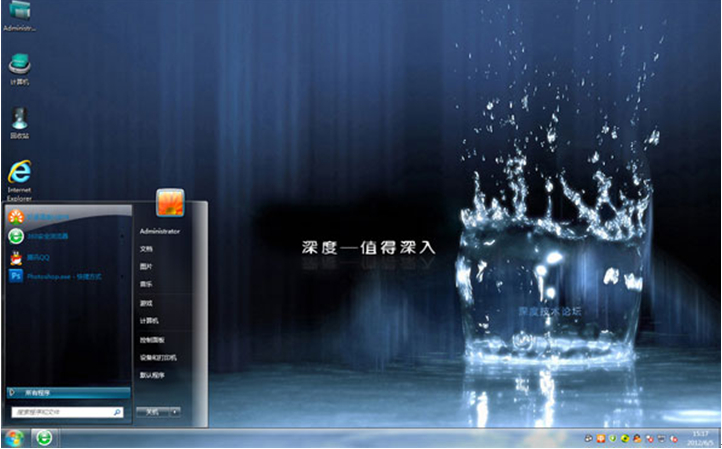
这就是系统之家小编给你们详细介绍的深度xp系统装机版安装图解了,大家看着系统之家小编提供的安装深度xp系统的文章觉并不难吧,安装深度xp系统只需要半小时的时间,如果你的电脑配置比较低,那么时间长点,反之安装速度快!
摘要:有不少电脑用户在系统之家官网下载了深度xp系统装机版系统,但是不知道如何安装深度xp系统,就问小编我,深度xp系统装机版安装图解难不难,该怎么做.....
